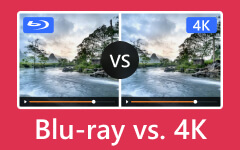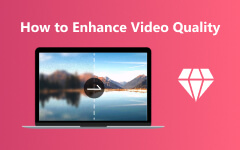Lad os udforske og lære alt om 1080p vs. 4K
I dag dukker forskellige beslutninger op i medierne. På denne måde er det forvirrende at differentiere hver opløsning. Men bare rolig. Dette indlæg vil give dig nok detaljer om opløsningen, især 1080p og 4K opløsning. På denne måde vil du opdage, hvad de er og deres forskelle. Derefter vil du i den senere del lære, hvordan du opskalerer 1080p til 4K perfekt.
Læs indlægget nu for at få flere ideer om 1080p vs. 4K!

Del 1. Hvad er 1080p
Fuld HD (fuld høj opløsning), kaldet 1080p. Det er en skærmopløsning med en almindelig størrelse på 1920 gange 1080 pixels. Jo flere pixels et billede indeholder, jo skarpere ser det ud til at være. Og opløsningen beskriver, hvor mange pixels en skærm har i formatet bredde x højde. Nutidens tv'er, bærbare gaming-computere og pc-skærme er ofte enheder med 1080p-opløsning. Og dette er den laveste opløsning, der anses for egnet til spil eller en moderne computeroplevelse. 1440p opløsninger kræver et stærkt grafikkort og tilbyder mere realistiske spiloplevelser. Det er derfor, de fleste mainstream-spillere stadig foretrækker at spille i 1080p-opløsning.

Del 2. Hvad er 4K
En skærm, der har 8 millioner aktive pixels, betragtes som 4K. Denne opløsning er blevet standardiseret til 3,840 gange 2,160 for fjernsyn. Opløsningen af digital biograf 4K, der bruges i 4K-biografer, er højere på 4,096 gange 2,160. Uanset hvordan du vælger at definere det, tilbyder det fire gange pixels som en 1080p-skærm. Derudover har den en opløsning, der er over 23 gange højere end den for HDTV. Dette indikerer, at 4K er skarpere end 1080p. Et 4K-tv kan passe fire pixels på samme plads som et 1080p-tv. Hvis du har indbygget 4K-kildemateriale til visning i den opløsning, er der en mærkbar forbedring i klarhed.

Del 3. Forskelle mellem 1080p og 4K
| Løsning | 1080p | 4K |
|---|---|---|
| Vandrette pixel | 1920 | 3840 |
| Lodrette pixel | 1080 | 2160 |
| Totale pixels | 2,073,600 | 8,294,400 |
| Markedsføringsnavne | FHD, fuld HD | UHD, Ultra HD |
| Værd at se | 20" skærme fra 3.8' væk eller mere | 20" skærme fra 3.8' væk eller mindre |
| HDMI | 1.4 eller derover | 2.0 eller derover |
Del 4. Er 4K bedre end 1080p
Svaret er helt klart ja, hvis du spekulerer på, om 4K er bedre end 1080. I dag er 4K-indhold almindeligt. Tv-producenter reserverer deres mest avancerede teknologier, såsom HDR- og Dolby Atmos-lyd, til 4K-tv'er. Enhver, der køber et 1080p-tv nu, er sandsynligvis omkostningsbevidst. At forbedre dem med funktioner vil således kun reducere deres salg eller fortjenstmargener. Mange faktorer gør 4K-billedkvaliteten højere end 1080p. Evnen til at skelne ekstra fine detaljer og opfatte dem, mens du sidder tættere på skærmen, er et af disse aspekter. Se flere detaljer nedenfor.
Detaljer og opløsning
De fineste detaljer kan gengives i 4K UHD, som har fire gange så mange pixels som 1080p. Dette betragtes som 4K-videostandardens største fordel.
Til nærmere visning
Du får muligvis et skarpere billede, mens du sidder tættere på den store skærm. Det er takket være 4K's højere opløsningsforbedring over 1080p. Den foreslåede visningsafstand for et 4K-tv kan være halvdelen af et standard-tv. Det er fordi 4K føles bedst, når det ses tæt på; du får måske ikke altid den fulde effekt på afstand.
Zoom ud
Det er nødvendigt at nedskalere optagelser. Du kan nedskalere 4K indhold til 2K høj opløsning. Tests afslørede, at billedet var mere detaljeret sammenlignet med en 2K-nedskaleret version af en 4K-film. 4K er ideel til forbrugere, der har brug for og forventer det højeste niveau af filmisk billedkvalitet.
Del 5. Sådan opskalerer du 1080p til 4K eller nedskalerer 4K til 1080p
Hvis du vil opskalere din 1080p-opløsning til 4K, vil det være bedst at downloade et program. Hvis det er tilfældet, prøv at downloade Tipard Video Converter Ultimate. Hvis du har en video med 1080p opløsning, kan du ændre den ved hjælp af dens konverterfunktioner. Konvertering og opskalering af video er nemt og hurtigt på grund af dets ligetil interface og hardwareacceleration. Plus en anden funktion, du kan nyde, er batchkonverteringsprocessen. På denne måde, hvis du vil opskalere og konvertere flere videofiler, kan du gøre det. Denne batchkonverteringsfunktion sparer dig mere tid under opskaleringsprocessen.
Mens du opskalerer filen, giver programmet dig desuden mulighed for at bruge nogle redigeringsværktøjer. Du kan klikke på Rediger-ikonet for at fortsætte til redigeringssektionen. Fra dette afsnit kan du forbedre filen ved hjælp af forskellige værktøjer. Du kan rotere eller vende videoen. Du kan tilføje effekter og filtre eller ændre videoens mætning, lysstyrke, kontrast og nuance. Ved hjælp af disse redigeringsværktøjer kan du forvente enestående output efter at have gemt det på din enhed. Desuden er Tipard Video Converter Ultimate tilgængelig på ethvert operativsystem. Det inkluderer Windows og Mac. Udover disse funktioner kan du finde ud af mere om programmet. Så for at opskalere 1080p til 4K og omvendt, se de grundlæggende trin nedenfor.
Trin 1Før processen skal du først downloade det program, du har brug for. Så klik på Hent knappen nedenfor for nem adgang Tipard Video Converter Ultimate. Kør derefter programmet, når du er færdig med installationsprocessen. Derefter vises grænsefladen.
Trin 2Du vil se Converter mulighed på den øverste del af grænsefladen. Klik på den og tryk på Plus ikonet i den midterste grænseflade for at indsætte filen med en 1080p opløsning. Du kan endda trække filen direkte til grænsefladen.
Trin 3Når du har tilføjet filen, skal du gå til Konverter alle til mulighed. Derefter vises formatindstillingerne. Vælg dit ønskede outputformat. Vælg derefter 4K Video fra kvalitetsindstillingerne som din foretrukne opløsning.
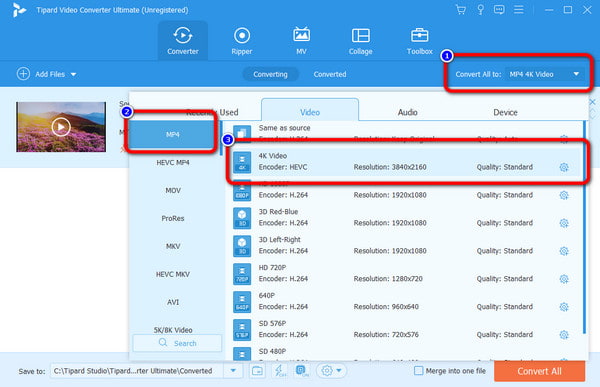
Trin 4Antag, at du vil forbedre videoen. Derefter kan du klikke på Redigere ikon. På denne måde kan du rotere og beskære videoen. Du kan tilføje filtre og effekter til videoen, f.eks. farvejustering. Det er muligt at indsætte vandmærker og undertekster, hvis du har brug for det. Derefter skal du klikke på OK .
Trin 5Til sidst opskaler din 1080p til 4KKlik på Konverter alle mulighed fra nederste højre hjørne af grænsefladen. Så efter konverteringsprocessen kan du allerede afspille din video med en 4K-opløsning.
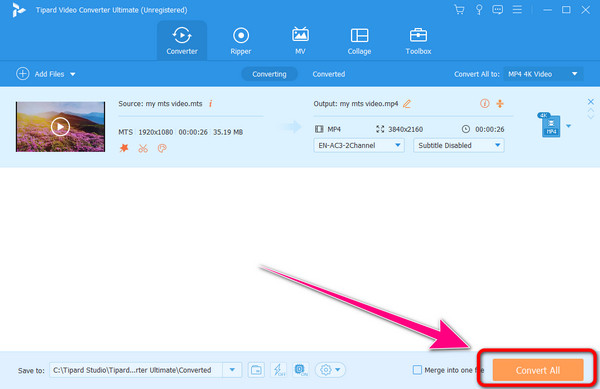
Bemærk: Følg samme procedure ovenfor for at nedskalere 4K til 1080p.
Del 6. Ofte stillede spørgsmål om 1080p vs. 4K
1. Hvad er forskellen mellem 1080p vs. 2K vs. 4K?
Deres største forskel er den opløsning, de kan tilbyde. Opløsningen på 1080p er 1920 × 1080. Opløsningen på 2K er 2560 x 1440. Endelig er opløsningen på 4K 3840 x 2160. Som du kan se, mellem disse opløsninger, har 1080 den laveste, og 4K er den højeste. Så er 2K i midten af 1080p og 4K. Med det kan vi konkludere, at hvis du foretrækker en højere opløsning, er den bedste måde at have en 2K eller 4K.
2. Er 4K mærkbart over 1080p?
Ja det er. For at se forskellene skal du komme tættere på, når du spiller 4K. På denne måde kan du se detaljerne, farverne og meget mere. Desuden kan du sammenligne Blu-ray og 4K for at se de perfekte visuelle effekter af 4K-film.
3. Er 4K dobbelt så godt som 2K?
I første omgang kan vi tro, at 4K er dobbelt så godt som 2K. Det er det dog ikke. 4K-opløsning er fire gange bedre end 2K. Når du beregner pixels mellem de to, har 4K mere end 8 millioner pixels. På den anden side har 2K opløsning 2 millioner pixels.
Konklusion
Denne anmeldelse lærte dig alt, hvad du har brug for 1080p opløsning vs. 4K. På denne måde bliver du ikke forvirret over deres forskelle. Derudover opdagede du den bedste procedure til at opskalere 1080p til 4K eller nedskalere 4K til 1080p ved hjælp af Tipard Video Converter Ultimate. Så brug af programmet er det bedste valg, hvis du vil opskalere flere filer nemt og øjeblikkeligt.